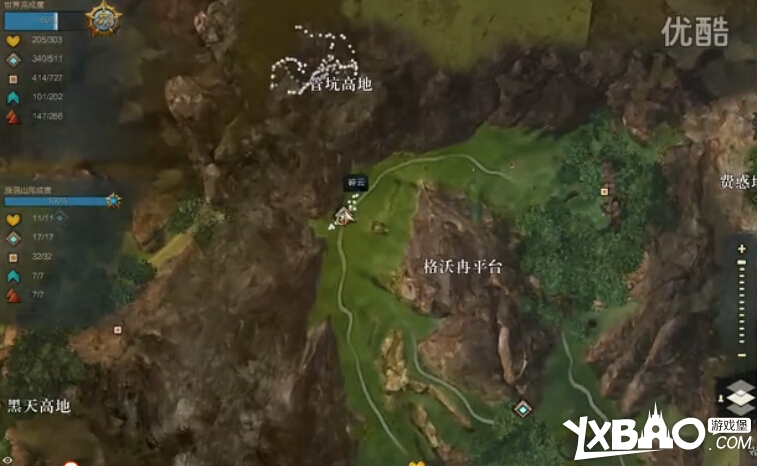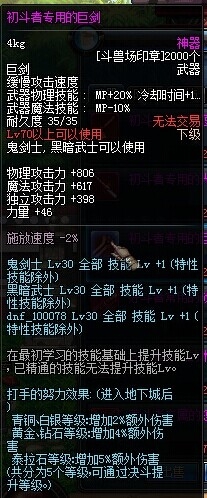您现在的位置是:网站首页>列表内容
win8换win7系统磁盘分区表格式如何从GPT转换MBR格式?_windows7_Windows系列_操作系统_
![]() 2023-12-25 20:54:33
123人已围观
2023-12-25 20:54:33
123人已围观
简介 win8换win7系统磁盘分区表格式如何从GPT转换MBR格式?_windows7_Windows系列_操作系统_
最近,很多网友问小编win8改win7系统,硬盘还要重新分区改格式?win8换win7系统磁盘分区表格式如何转换?因为,现在新出厂的电脑大都预装了win8系统,很多人用不惯win8,于是就希望换成win7系统,而win8和win7的分区表格式是不同的,导致无法直接安装win7。该怎么解决这个问题?我们需要将win8电脑的GPT格式转换成MBR格式,具体的方法如下:
win8换win7系统磁盘分区表转换方法:
1、我们准备一个制作好的u深度U盘启动盘,将其连接电脑,然后重启,通过启动快捷键从U盘启动,进入u深度主菜单。我们选择【02】运行u深度win8PE装机维护版(新机器),按回车键执行,如图所示

2、进入到win8PE后,我们在桌面上双击打开“分区工具Diskgenius”,如图所示:

3、在分区工具中,我们在物理硬盘上右击,选择“删除所有分区”这个选项,弹出提示点击“是”,如图所示:


4、删除完成后,找到“硬盘”这个菜单,并在该选项里面找到并点击“转换分区表类型为MBR格式”,随后弹出的警告窗口中我们点击确定,如图所示:


5、此时我们已经将分区表格式转换完成,需要及时保存信息,我们点击左上角的“保存更改”,弹窗选择“是”即可,如图所示:


6、我们需要对硬盘进行重新分区,点击“快速分区”,在弹出的界面中我们可以进行一些自定义设置,例如需要划分成几个盘,每个盘分多大空间等等,设置完成后我们点击“确定”(图中椭圆形为自定义区,我们根据自己需要进行设置),如下图所示:

7、随后就开始进行分区了,我们等待完成即可,如图所示:


8、至此,GPT转换MBR格式的步骤就完成了,我们便可以进行win8换win7的操作了,如果你是win8系统也想换成win7系统,那么就可以参考上面的方法先进行分区表格式转换操作
教程结束,以上就是关于win8换win7系统磁盘分区表格式如何从GPT转换MBR格式的具体方法步骤,是不是很简单呢?
相关教程推荐:
Win10系统换Win7系统要如何分区(GPT格式转换成MBR格式)
点击排行
 cfer军火基地6月第三期活动介绍 签到领取兑换券_网络游戏_游戏攻略_
cfer军火基地6月第三期活动介绍 签到领取兑换券_网络游戏_游戏攻略_
- 激战2漩涡山跳跳乐方块谜阵成就_激战2漩涡山跳跳乐方块谜阵成就获得方法_网络游戏_游戏攻略_
- DNF六种赚钱技巧 让你从商之道垫块基石_网络游戏_游戏攻略_
- DNF创新世纪大转移鬼剑士新版决斗场专属武器属性一览_网络游戏_游戏攻略_
- 激战2表情动指令大全介绍 激战2表情动作命令大全_网络游戏_游戏攻略_
- 剑灵洪门神功怎么快速升级_剑灵洪门神功升级攻略推荐_网络游戏_游戏攻略_
- 剑灵力士武神打法攻略推荐_剑灵力士4分钟武神打法心得分享_网络游戏_游戏攻略_
- 征途专用飞行类道具作用介绍说明_征途专用飞行类道具全面解析_网络游戏_游戏攻略_
- dnf黑钻7天体验券兑换网址是什么?dnf黑钻7天体验券网站介绍 _网络游戏_游戏攻略_
- 时空猎人无尽塔各职业基本打法_网络游戏_游戏攻略_
本栏推荐
 cfer军火基地6月第三期活动介绍 签到领取兑换券_网络游戏_游戏攻略_
cfer军火基地6月第三期活动介绍 签到领取兑换券_网络游戏_游戏攻略_
-
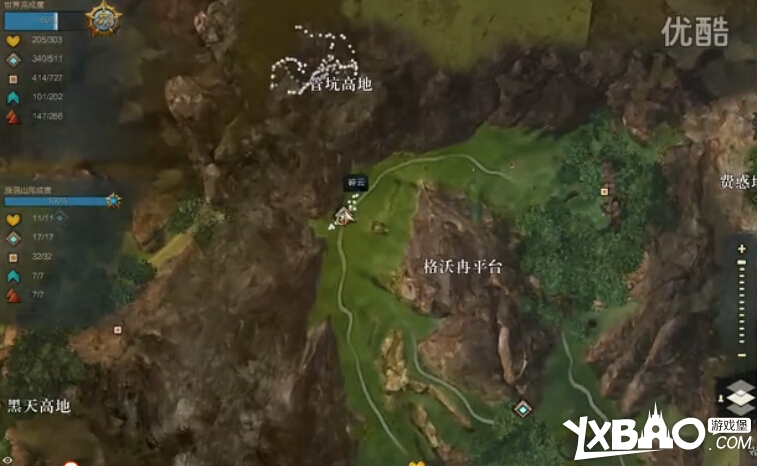
激战2漩涡山跳跳乐方块谜阵成就_激战2漩涡山跳跳乐方块谜阵成就获得方法_网络游戏_游戏攻略_
-
DNF六种赚钱技巧 让你从商之道垫块基石_网络游戏_游戏攻略_
-
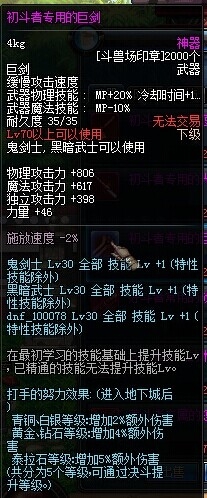
DNF创新世纪大转移鬼剑士新版决斗场专属武器属性一览_网络游戏_游戏攻略_
-

激战2表情动指令大全介绍 激战2表情动作命令大全_网络游戏_游戏攻略_
-

剑灵洪门神功怎么快速升级_剑灵洪门神功升级攻略推荐_网络游戏_游戏攻略_
-

剑灵力士武神打法攻略推荐_剑灵力士4分钟武神打法心得分享_网络游戏_游戏攻略_
-

征途专用飞行类道具作用介绍说明_征途专用飞行类道具全面解析_网络游戏_游戏攻略_
-

dnf黑钻7天体验券兑换网址是什么?dnf黑钻7天体验券网站介绍 _网络游戏_游戏攻略_
-

时空猎人无尽塔各职业基本打法_网络游戏_游戏攻略_